Criar uma nova lista com base nas colunas de outra lista
Applies To
SharePoint no Microsoft 365 Listas da Microsoft Microsoft TeamsQuando você precisa de uma abordagem consistente e confiável para criar listas semelhantes, você pode criar uma de uma lista existente. Quando você faz isso, toda a estrutura de lista é copiada, incluindo exibições, formatação e colunas. No entanto, o conteúdo real da lista original não é copiado.
Você pode criar listas no Microsoft Microsoft Office SharePoint Online, no aplicativo Listas no Microsoft 365 ou no Teams. Saiba como começar a usar listas no Microsoft Teams.
Observação: Você também pode criar novas listas com base em um modelo de lista ou um arquivo do Excel ou criar uma lista do zero.
As etapas a seguir usam a experiência moderna do Microsoft 365. Os sites mostrados são listas de um site de exemplo.
-
No aplicativo Listas no Microsoft 365, selecione +Nova lista ou na página inicial do seu site, selecione + Nova lista de >.
-
Na página Criar uma lista, selecione Na lista existente.
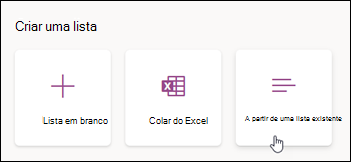
-
Selecione o site que tem a lista existente, selecione a lista e , em seguida, Avançar.
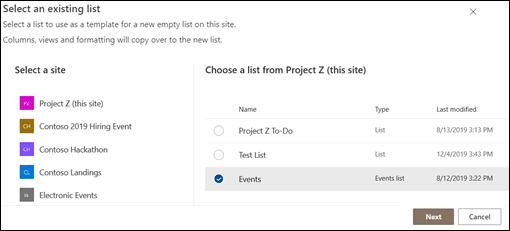
Observação: Listas que contêm regras automatizadas incluirão apenas as duas primeiras regras na nova lista. Você precisará adicionar novas regras manualmente após a criação da lista.
-
Insira o nome da nova lista e, se desejar, adicione uma descrição opcional.
Observação: Se você quiser que a nova lista apareça na navegação do site, marcar a caixa Mostrar na navegação do site.
-
Selecione Criar.










